Hiányzó vagy hibás egér kezelése ablak a billentyűzet segítségével

A számítógép egér tűnhet nélkülözhetetlen periféria, de nem ez a helyzet, akkor egyszerűen kell.” Ha ez megtörténik, akkor van kéznél lesz nem működik az egér, vagy egyszerűen csak szeretne tanulni néhány új trükköt billentyűzet, akkor megteheti, hogy beállítható a számítógépet Windows használatával csak egy billentyűzet.
Ezek billentyűzet trükkök segítségével, hogy a produktív munkát, akkor is, ha van egy működő egér. Ezekkel hivatkozások elkerülése érdekében értékes időt annak a ténynek köszönhető, hogy nem húzza a kezét a billentyűzetről az egér. Megtakarítási kaphat jelentős. Nézzük meg ezeket a kombinációkat, és ki tudja, talán azután, hogy adjunk a „repertoár” néhány új billentyűzet technikákat.
futó programok
A program futtatása az egér nélkül - nagyon könnyen, nem számít, hogy szeretné-e futtatni a programot a „Start” menü, tálcán, vagy közvetlenül az asztalon.
- „Start” menü: nyomja meg a „Windows”, és írja be a program nevét, hogy megtalálja őt. Ezután nyomja meg az «Enter», hogy fut a talált programot. vagy a nyílbillentyűkkel válasszon egy másik programot, mielőtt megnyomja «Enter». Ön is használja ezt a trükköt, hogy gyorsan elérheti a fájlok és beállítások ablakban a Windows Vezérlőpult (ez működik a Windows 7, Windows 8 és a Windows Vista).
- Tálca: nyomja meg a «Ablakok» és az egyik gombot a digitális sorozat elindítása vagy kapcsoló alkalmazások a tálcán. Például, ha a Google Chrome - a bal szélső ikonra a tálcán, majd kattintson a „Windows” gomb + „1” indul, vagy az átváltáshoz. A billentyűkombináció «Ablakok» + «2» bekapcsolni a második ikon a bal oldalon, és így tovább. (Ez a megoldás működik a Windows 7 és Windows 8).
- Desk: nyomja meg a «Ablakok» + «D» minimalizálni az összes megnyitott programot, hogy az asztalon. A nyílbillentyűkkel jelölje ki az ikont az asztalon, kattintson a «Enter» elindítja a kiválasztott alkalmazást. Azt is nyomja meg ismét a billentyűkombinációt «Ablakok» + «D», hogy helyreállítja a minimalizált programokat.
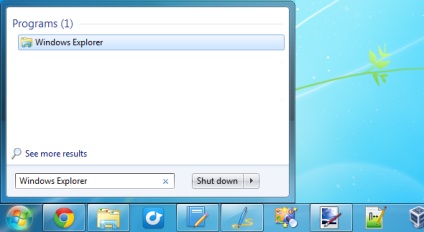
windows kezelői
Míg a legtöbb ember általában használja az egeret, hogy ellenőrizzék a windows, akkor nyugodtan kezelni csak néhány billentyűkombinációkat:
- Zárja be a programot: «Alt» + «F4»;
- Az ablak bezárása: «Ablakok» + «lefelé nyíl»;
- Nyisd ki az ablakot: «Ablakok» + «felfelé nyíl";
- Legyen úgy, hogy az ablak felét elfoglalja a képernyő: «Ablakok» + «Balra” vagy «A Windows» + «Jobbra";
- Mozgás ablak: nyomja meg és engedje el a «Alt» + «Űr» gombot nyomja meg az M, majd a nyilakkal mozgatni az ablakot, majd nyomja meg az «Enter»;
- Átméretezés, nyomja meg és engedje fel a gombokat «Alt» + «Űr» nyomja meg az S, majd a nyílbillentyűkkel átméretezni az ablakot, majd nyomja meg az «Enter»;
- Váltás a megnyitott ablakok: «Alt» + «Tab».

programok használata
Nyomja meg a «Tab» mozgatni elemei között az ablakon, ezt a példát lehet használni, hogy jelölje ki a különböző szöveges mezők és gombok. Amikor egy lehetőség, vagy a kívánt gomb van kijelölve, akkor használja a «Tér» gombot, hogy aktiválja azt. A visszalépéshez nyomja meg a «Shift» + «Tab». Ön is használja a nyilakkal válthatunk beállításokkal és gombokkal az ablakon, bár ez lehet, hogy nem működik, ha a kurzor ragadt a padló gépelés. Ha ilyen helyzet áll elő, nyomja meg a «Tab».
A menü használata, tartsa lenyomva a «Alt». Látni fogja a betűk a menüsor alá vannak húzva. Erre a gombra kattintva a menü megjelenítéséhez. Ha például lenyomva a «Alt» + «F» megnyílik a Fájl menüben és a kettő kombinációja «Alt» + «E» - Szerkesztés menü megnyitásához. Miután a menüben. Használja a nyilakat, és nyomja meg az «Enter», válassza ki a kívánt menüpontot. Akkor is, kattintson az aláhúzott betű, hogy aktiválja a menüből. (Azt kell mondanom, hogy az egyes alkalmazások, ezek billentyűkombinációk nem működik, de a legtöbb alkalmazás, amely a hagyományos opció „Fájl / szerkesztése / megnézése” elvégzi a set parancs).

meg kell nyomni a billentyűkombináció «Shift» + «F10» gombot, végezze el a jobb gombbal. Használja a nyilakat, majd nyomja meg a «Enter» gombot, ha ki a lehetőséget, hogy válasszon egy külön lehetőség menüből.
Görgetés és a munka a szöveget
Vigye a kurzort a billentyűzet
Ha nem férnek hozzá az egér, és meg kell használni a számítógépet, akkor használja a „egérmutatókat” a Windows operációs rendszer. A „egérmutató” lehetővé teszi, hogy ellenőrizzék az egérmutatót a numerikus billentyűzet segítségével található a jobb oldalon. (A rengeteg kisebb laptop nem rendelkezik digitális elrendezés, de általában van egy trackpad, amely lehetővé teszi, hogy mozog az egér a billentyűzet használata nélkül.)
Ahhoz, hogy aktiválja a „egérmutató”, akkor nyomja meg a bal gombot, a „Alt„gombot balra a”Shift»és a«NumLock" egyszerre. A művelet megerősítéséhez nyomja meg az «Enter».

Most már használhatja a billentyűket a numerikus billentyűzet segítségével mozgatni a kurzort. Gombot az „5”, közepén található a billentyűzet úgy működik, mint az egér bal gombját és a környező gombok mozgatják a kurzort. Ez csak akkor működik, ha a «NumLock» be van kapcsolva.
Amikor az egér nem működik, csak kattints a «NumLock».
Ahhoz, hogy a mutató mozgási sebességét és egyéb beállításokat, használja a „egérmutató” opciót a Könnyű kezelés központ.